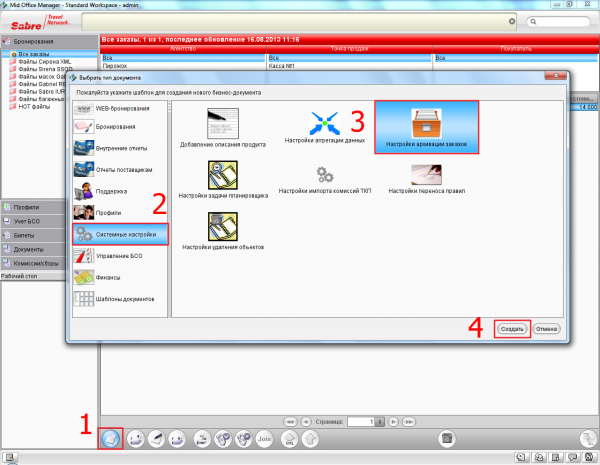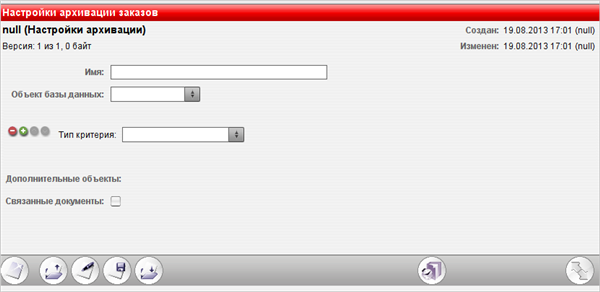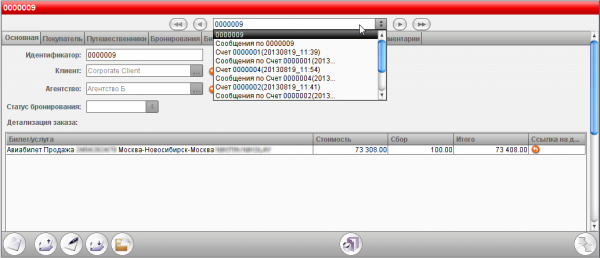Архивация заказов — различия между версиями
PT (обсуждение | вклад) (→Доступ к заархивированным объектам) |
PT (обсуждение | вклад) (→Критерии отбора) |
||
| Строка 44: | Строка 44: | ||
==== Критерии отбора ==== | ==== Критерии отбора ==== | ||
| − | Критерии отбора позволяют определить, какие объекты будут сжаты, а какие нет. В большинстве своём эти критерии, как и механизм их создания и применения, аналогичны критериям, которые можно настроить для отбора объектов списка в редакторе рабочей области (см. [[Редактор рабочей области#Настройки критериев отбора]]). Также для отбора объектов для архивации доступен критерий вида «Динамическое значение». | + | Критерии отбора позволяют определить, какие объекты будут сжаты, а какие нет. В большинстве своём эти критерии, как и механизм их создания и применения, аналогичны критериям, которые можно настроить для отбора объектов списка в редакторе рабочей области (см. [[Редактор рабочей области#Настройки критериев отбора]]). Как и в редакторе рабочей области, с помощью кнопок [[image:smw_add]] можно добавлять множество комментариев, а также удалять и перемещать их относительно друг друга. |
| + | |||
| + | Также для отбора объектов для архивации доступен критерий вида «Динамическое значение». | ||
===== Динамическое значение ===== | ===== Динамическое значение ===== | ||
Версия 15:30, 20 августа 2013
Mid Office Manager обладает функцией архивации заказов. Сжатие данных позволяет сэкономить место на жёстком диске сервера, а также ускоряет поиск актуальных данных по базе.
Архивация заказов выполняется с помощью специальной задачи, которую нужно предварительно настроить.
Содержание |
Настройки архивации заказов
Сначала нужно создать и заполнить объект, хранящий настройки архивации.
Создание настройки архивации
Чтобы создать этот объект, выполните следующие шаги:
- Нажмите кнопку «Создать» на Панели инструментов.
- Перейдите в раздел «Системные настройки».
- Выберите пункт «Настройки архивации заказов».
- Нажмите кнопку «Создать».
Выполнение настройки архивации
После нажатия кнопки «Создать» в окне создания нового объекта в рабочей области отобразится объект настроек архивации заказов:
Не создавайте больше одной настройки архивации, иначе архивация не запустится. Рассмотрим, какие настройки предлагает нам появившееся окно в таблице ниже.
| Поле | Назначение |
|---|---|
| Имя | Имя для настройки. Можно использовать произвольное имя. |
| Объект базы данных | Выберите в этом поле тип объекта, который будет архивироваться. Если выбран зависимый объект, например, авиабилеты, то заархивирован будет весь заказ, который содержит этот билет. |
| Тип критерия | Здесь указываются критерии отбора. См. раздел #Критерии отбора данной статьи. |
| Дополнительные объекты (Связанные документы) | Вы можете выбрать, будут ли связанные документы архивироваться вместе с объектами. Связанными документы — это документы некоторых типов, относящиеся к заказу (печатные формы, логи работы). Эти документы можно найти в списке «Все типы документов». Документы представленных в этом списке типов будут заархивированы вместе с заказом и доступны для просмотра вместе с заказом при открытии архива в рабочей области. |
Критерии отбора
Критерии отбора позволяют определить, какие объекты будут сжаты, а какие нет. В большинстве своём эти критерии, как и механизм их создания и применения, аналогичны критериям, которые можно настроить для отбора объектов списка в редакторе рабочей области (см. Редактор рабочей области#Настройки критериев отбора). Как и в редакторе рабочей области, с помощью кнопок Файл:Smw add можно добавлять множество комментариев, а также удалять и перемещать их относительно друг друга.
Также для отбора объектов для архивации доступен критерий вида «Динамическое значение».
Динамическое значение
Динамическое значение позволяет проверять объекты по изменяющимся условиям. Например, мы можем архивировать объекты, возраст которых превысил 180 дней с текущей даты. Перед настройкой динамического условия необходимо выбрать объекты, которые вы собираетесь архивировать.
В данный момент это условие используется только с датами. Чтобы настроить условие, выберите «Динамическое значение», затем выберите поле, которое будет проверяться. Например, дата создания. Затем нужно выбрать оператор сравнения (равно, меньше или равно и т.п.). Далее определяется точка отсчёта (в данный момент доступно лишь «Сейчас», что обозначает текущую дату). В следующем поле выбирает количество временных единиц. Тип временной единицы выбирается в последнем поле — День или Час.
Таким образом, если мы хотим архивировать все заказы, возраст которых превышает 180 дней с текущей даты, условие необходимо настроить таким образом, как показано на картинке ниже:
Обратите внимание, что используется оператор сравнения «больше или равно» и знак минус перед числом дней.
Запуск архивации
Задачу по архивации можно запускать двумя способами — периодически или разово. Архивация всегда проходит в фоновом режиме. Вы можете продолжать работу с Mid Office Manager во время архивации заказов, но производительность сервера может несколько снизиться.
Перодическая архивация
Для того, чтобы архивация выполнялась периодически, нужно создать задачу для планировщика. Она создаётся таким же образом, как и настройки архивации (см. выше), только выбрать нужно «Настройки задачи планировщика». Эта задача будет выполняться таким же образом, как и другие периодические задачи (см. Системные настройки#Список «Системные свойства»). Для Job class используется строчка: com.gridnine.xtrip.server.model.archive.ArchiveBookingsTask
Разовая архивация
Для разового запуска используется инструментарий на закладке «Задачи» окна «Системные настройки» (см. Системные настройки#Закладка «Задачи»). Создайте задачу и выберите «Архивация заказов». Задача запустится в указанное время.
Доступ к заархивированным объектам
Заказы, сжатые в результате работы задачи по архивации объектов, можно найти в списке «Архивные продукты».
Открыв архив заказа, вы можете просмотреть его содержимое или разархивировать с помощью кнопки «Разархивация заказов» (![]() ), что находится на Панели инструментов в нижней части окна программы:
), что находится на Панели инструментов в нижней части окна программы:
Эта кнопка находится также и на списке архивных заказов. Там её можно использовать для массовой распаковки архивов, выделив нужные заказы и нажав кнопку.
В верхней части находится список связанных документов, заархивированных вместе с заказом (первым в списке находится сам заказ). Его можно использовать для навигации по различным объектам в архиве. Он работает аналогично списку для перехода между продуктами заказа в обычном заказе. Под списком находится выбранный объект.
Заархивированный объект невозможно редактировать (кнопка «Редактировать» на Панели инструментов в данный момент ничего не делает), его можно только просматривать. Если вы хотите изменить какие-либо данные, разархивируйте заказ с помощью кнопки «Разархивация заказов» (![]() ), внесите нужные изменения и дождитесь, пока он будет заархивирован снова во время очередного выполнения задачи по архивации объектов (если задача по архивации выполняется очень часто, имеет смысл отключить её на время редактирования архива, чтобы предотвратить повторную архивацию до того, как вы закончили вносить изменения в разархивированный заказ).
), внесите нужные изменения и дождитесь, пока он будет заархивирован снова во время очередного выполнения задачи по архивации объектов (если задача по архивации выполняется очень часто, имеет смысл отключить её на время редактирования архива, чтобы предотвратить повторную архивацию до того, как вы закончили вносить изменения в разархивированный заказ).